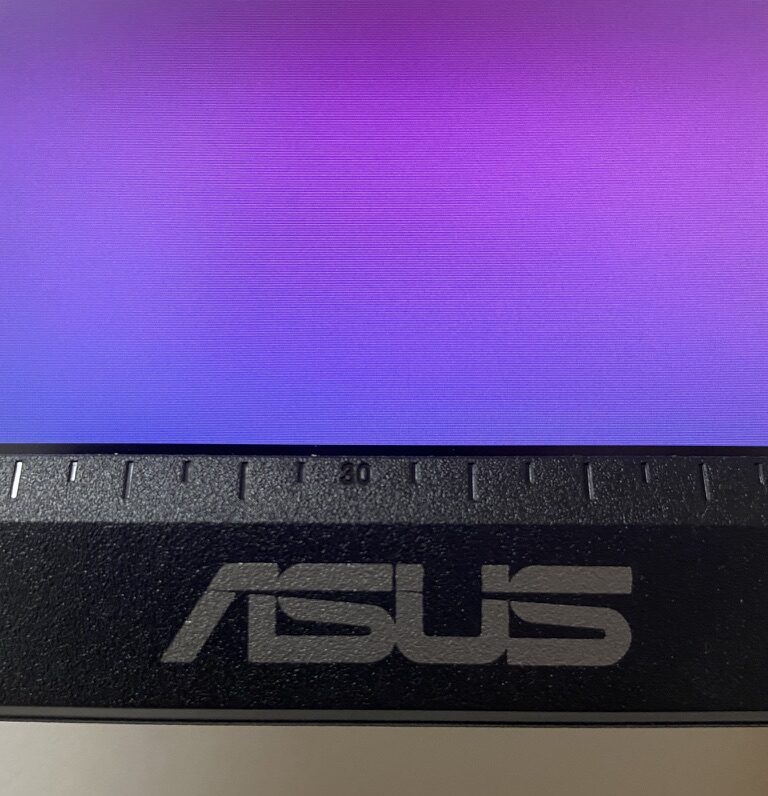・不良品だった時のメーカーの対応は?
先日「ASUS 4K モニター 27インチ PA279CV-J」を購入しました。

しかし購入したASUS 4K モニター 27インチ PA279CV-Jを使うまでは様々なトラブルに見舞われてしまい、結局使うまでに2ヶ月も掛かってしまいました。
今回は、4KモニターでノートパソコンにtypeC接続が出来ない人向けに、私が直面したトラブルを参考にしてもらいたいと思い記事にしました。
ぜひ最後まで御覧ください。
電力供給がある場合の対応
typeC端子が生きているかを確認する
まずはモニターとノートパソコンのtypeC端子が生きているかを確認します。
モニターとノートパソコンのtypeCケーブルを繋いでみて、ノートパソコンが充電されていればOKです。
または、typeC充電できるもの(ワイヤレスイヤホンなど)で試してみて充電されていれば電源は生きています。
Thunderbolt 3対応のUSBケーブルを使う
電力供給が出来ている状態で映像が映らないという人の殆どは、Thunderbolt 3に対応していないUSBケーブルを使っている可能性が高いです。
実は私もこの勘違いをしていて、Mac純正のUSBケーブルを使っていました。
ネットで少し調べるうちにこのThunderbolt 3対応ということを知り、4Kモニターに付属されていたThunderbolt 3対応のUSBケーブルを使うことで解決しました。
そもそも全ての機器がオルタネータモードに対応しているか
4Kモニターのサイトを見ると、大体のモデルがMacbookのケースが多いです。
その分、私が持っているパソコンはMacbookだったので迷うことなく4Kモニターを購入しましたが、一部のノートパソコンはそもそもオルタネータモードに対応していないみたいです。
特にwindowsユーザの方は、使っているパソコンがオルタネータモードに対応しているかを予め調べておく方が安心です。
そもそも電力供給がない場合の対応
メーカーに問い合わせる
typeCから電力供給がされていなければ初期不良の可能性が高いです。
メーカーのカスタマーセンターに電話をして対応してもらいます。その際に色々試してみるよう言われると思いますが、恐らく修理か交換の依頼ということになると思います。
修理に出す可能性も考え外箱を捨てないでおく
私はたまたま初期不良品に当たりましたが、そういう状況も想定して外箱はそのままの状態に、付属品も全て未開封の状態にしておきました。
おかげで初期不良がわかったその瞬間に、モニターを梱包材で包み、きれいに箱に戻すことができました。
なので、モニターの出力を確認前はあまり付属品には手をつけないことをおすすめします。
領収書もすぐに出せるようにしておく
モニターは家電量販店やAmazonなどいろいろなところで購入できますが、当たり前ですが領収書は必ず取っておきましょう。
私もメーカーに発送した後に領収書の話をされましたが、幸いAmazonで購入していたのでメールに領収書を添付してすぐに提示することが出来ました。
ASUSカスタマーとのやりとり
ASUSカスタマーセンターとのやり取り
ASUSカスタマーとのやり取りは少し苦労しました。
対応が悪いということではありませんが、カタコトの日本語の方に対応してもらったので、なかなか状況を説明するのに苦労しました。
交換した商品が届いた際は、日本人の私の名前がどこの外国人?という名前になっていて、配達の方も家を探すの苦労していました・・
修理か交換か
私が修理を依頼してから数日経った頃に、ASUSから商品の修理ではなく、交換でも対応できますとの連絡が来ました。
多分修理をして返却するより本社工場から送ったほうが楽だったのかと勝手に推測しました。
私としても修理より交換の方が何となく嬉しいので交換でお願いしました。
結局使えるまでは2ヶ月掛かった
結局、商品は交換でお願いしましたが、交換だと到着が1ヶ月後になるとのこと。
「今の段階でAmazonで同じものが並んでいて3日後とかに届くのにそれはないだろ」
と思いつつ、言えない私は1ヶ月後の到着を了承し、なんやかんやで4Kモニターを使えたのは2ヶ月先になりました。
まとめ
typeCでの電力供給が可能なモニターで映像が出力されない時は、まずは電力供給の有無を確認しましょう。
電力供給が出来ているのであれば大体は「Thunderbolt 3対応のUSBtypeCケーブル」を使うことで解決します。
Macユーザーの方は、Mac純正のUSBケーブルを使っていないか確認しましょう。
また、電力供給が出来ていないのであれば初期不良の可能性が高いので、メーカーに問い合わせましょう。
モニターも映像が映るか確認するまでは、
- 外箱を壊さない
- 付属品はなるべく開けない
- 領収書もすぐに出せるようにしておく
をしてしまわないように注意しましょう。
以上となります、最後までご覧いただきありがとうございます。